Photoshop-Tricks - Dynamischer Wischeffekt mit Path Blur
Wie man eingefrorenen Fotos Schwung verleiht
 Solche Fotos mit Bewegungsunschärfe, auch noch um die Kurve führend, sind mit klassischen fotografischen Mitteln aufwändig. Viel einfacher erzielt Ihr diesen Effekt mit dem neuen Photoshop-Filter namens Pfad-Weichzeichnung / Path Blur (Ausgangsbild: Stefan Schurr/Fotolia).
Solche Fotos mit Bewegungsunschärfe, auch noch um die Kurve führend, sind mit klassischen fotografischen Mitteln aufwändig. Viel einfacher erzielt Ihr diesen Effekt mit dem neuen Photoshop-Filter namens Pfad-Weichzeichnung / Path Blur (Ausgangsbild: Stefan Schurr/Fotolia).
Wenn Ihr häufiger einmal Autos, Fahrräder oder Ähnliches aufnehmt, kennt Ihr das Problem. Das bekannte „Mitziehen“ ist gar nicht so einfach und produziert doch relativ viel Ausschuss. Auch kann man per Mitzieher nicht jede gewünschte Bewegungsunschärfe erzeugen und daher verwenden Profis für diese Art von Fotos die sogenannten Rigs.
Ein Rig wiederum ist eine aufwändige und auch teure Konstruktion, die sich nicht jeder zulegen mag. Die gute Nachricht ist, dass es diesen Verwischereffekt seit geraumer Zeit auch in synthetischer Form gibt. Ursprünglich war die dafür notwendige Pfad-Weichzeichnung nur im Profi-Programm Virtual Rig verfügbar, aber mittlerweile hat dieser Filter auch in ähnlicher Form in Photoshop Einzug gehalten. Ab CC2015.1 könnt Ihr den Effekt aufrufen via Filter > Weichzeichner-Galerie > Pfad-Weichzeichnung.
Mit den dortigen Einstellreglern muss man anfangs ein wenig experimentieren, aber keine Angst, das macht Spaß und die Erfolge stellen sich rasch ein. An einem Beispiel seht Ihr die Vorgehensweise. Mitgebracht habe ich das Foto eines Radsportlers, der mit Blitzlicht und kurzer Belichtungszeit eingefroren erscheint. So sieht das noch nicht besonders dynamisch aus, aber wir können Abhilfe schaffen.
 Das Ausgangsfoto ist technisch sauber aufgenommen, aber ohne den Eindruck von Bewegung wirkt es noch etwas leblos.
Das Ausgangsfoto ist technisch sauber aufgenommen, aber ohne den Eindruck von Bewegung wirkt es noch etwas leblos.
Am Anfang steht die Freistellung des Rennrads und des Sportlers per Zeichenstift, Schnellauswahl oder per Auftragsvergabe an einen externen Dienstleister (zum Beispiel an www.clippingfactory.com).
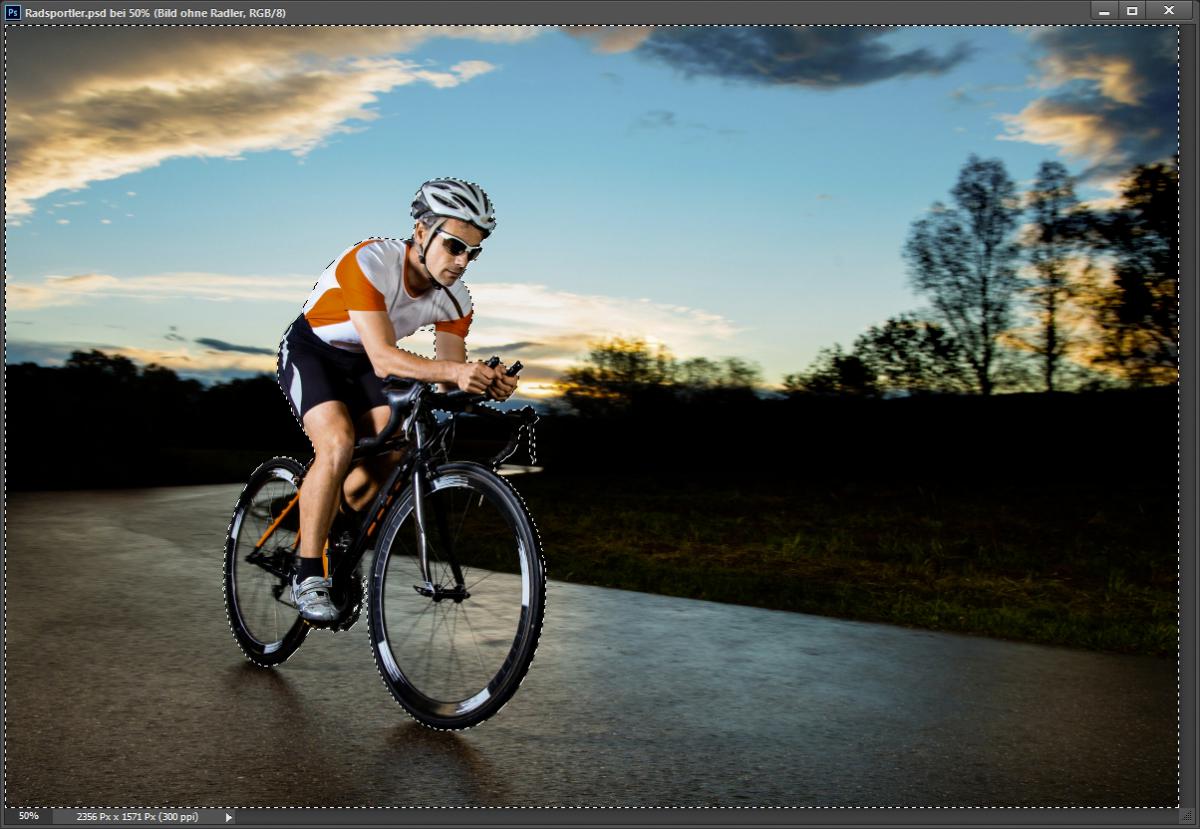 Mühselig, aber in der Produktfotografie immer wieder notwendig: die Freistellung.
Mühselig, aber in der Produktfotografie immer wieder notwendig: die Freistellung.
Danach könnt Ihr bei aktivierter Auswahl (die laufenden Ameisen müssen sichtbar sein) in den Filterdialog gehen, und mit der Maus die Bewegungspfade aufziehen.
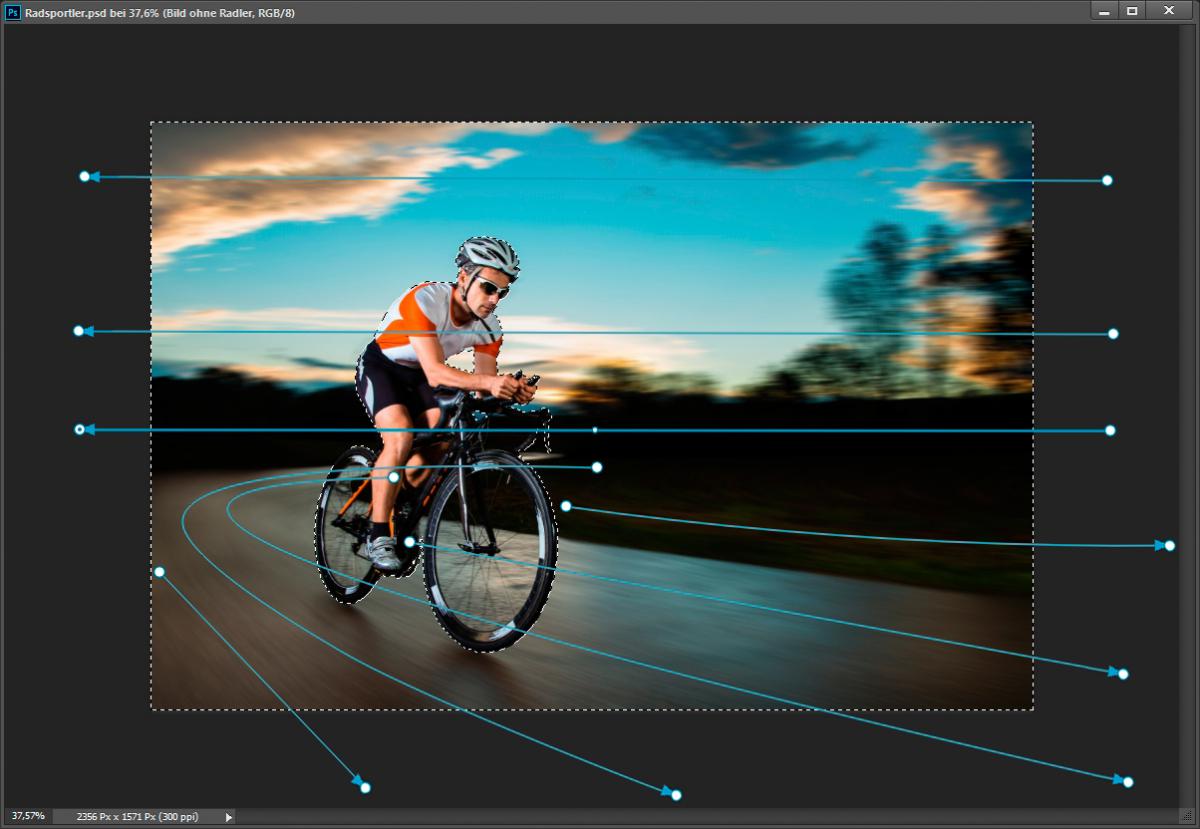 Die Pfade im Pfad-Weichzeichnungs-Dialog geben die Bewegungsrichtung des Radfahrers an. Auch gegenläufige Pfade sind möglich, falls man bestimmte Motivteile wieder etwas „beruhigen“ möchte.
Die Pfade im Pfad-Weichzeichnungs-Dialog geben die Bewegungsrichtung des Radfahrers an. Auch gegenläufige Pfade sind möglich, falls man bestimmte Motivteile wieder etwas „beruhigen“ möchte.
Dann erfolgt die Parametrierung des Filters. Im nächsten Schritt seht Ihr, welche Werte wir für das Beispiel gewählt haben.
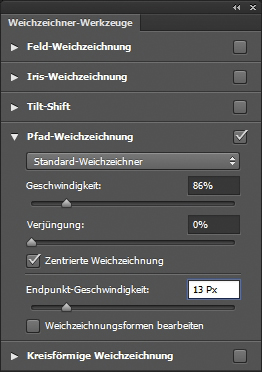
Einstellungen für den Wischereffekt
Der Radfahrer wirkt nun schon wesentlich rasanter, aber die noch stillstehenden Felgen und Speichen stören. Wieder steht zweimal eine Freistellung an, wobei dann jeweils im Anschluss der klassische radiale Weichzeichner zum Einsatz kommt.
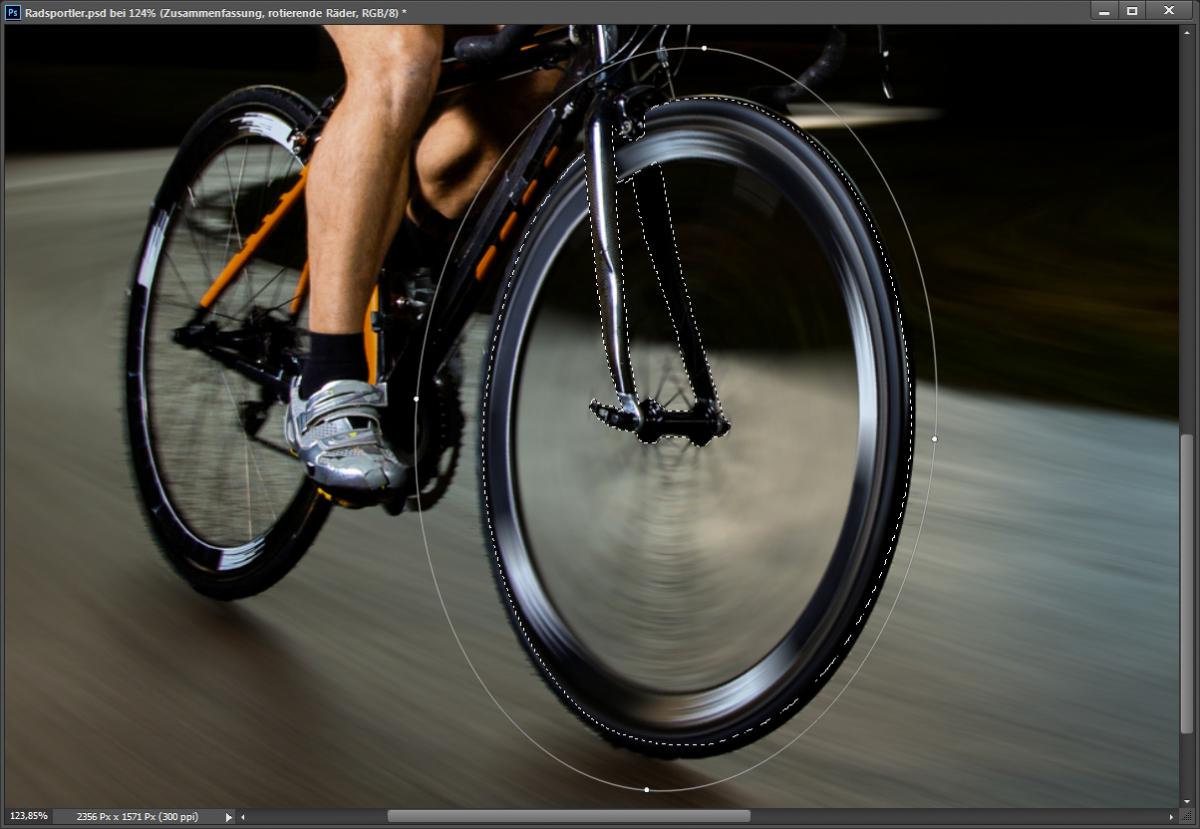 Reifen, Felgen und Speichen benötigen noch eine kurze Extrabehandlung. Nach der Freistellung mit der Schnellauswahl oder mit dem Zeichenstiftwerkzeug könnt Ihr auch diesen Motivteilen Schwung verleihen. Hier kommt dann der altbekannte radiale Weichzeichner zum Einsatz.
Reifen, Felgen und Speichen benötigen noch eine kurze Extrabehandlung. Nach der Freistellung mit der Schnellauswahl oder mit dem Zeichenstiftwerkzeug könnt Ihr auch diesen Motivteilen Schwung verleihen. Hier kommt dann der altbekannte radiale Weichzeichner zum Einsatz.
Das Ergebnis kann nun schon fast überzeugen, aber die Weichzeichnung hat jegliches Rauschen in den bearbeiteten Bereichen komplett glattgebügelt. Um dem Bild wieder ein wenig Körnung mitzugeben und um die Bildteile auch besser zusammenzuhalten, bietet sich der Effekt "Körnung" aus dem Camera-Raw-Filter an. Ihr startet den Filter via Filter > Camera-Raw Filter und gelangt dann in diesem Dialog unter dem Reiter "Effekte" zur "Körnung".
Sinnvolle Werte für die Stärke der Körnung liegen meist zwischen vier und acht.
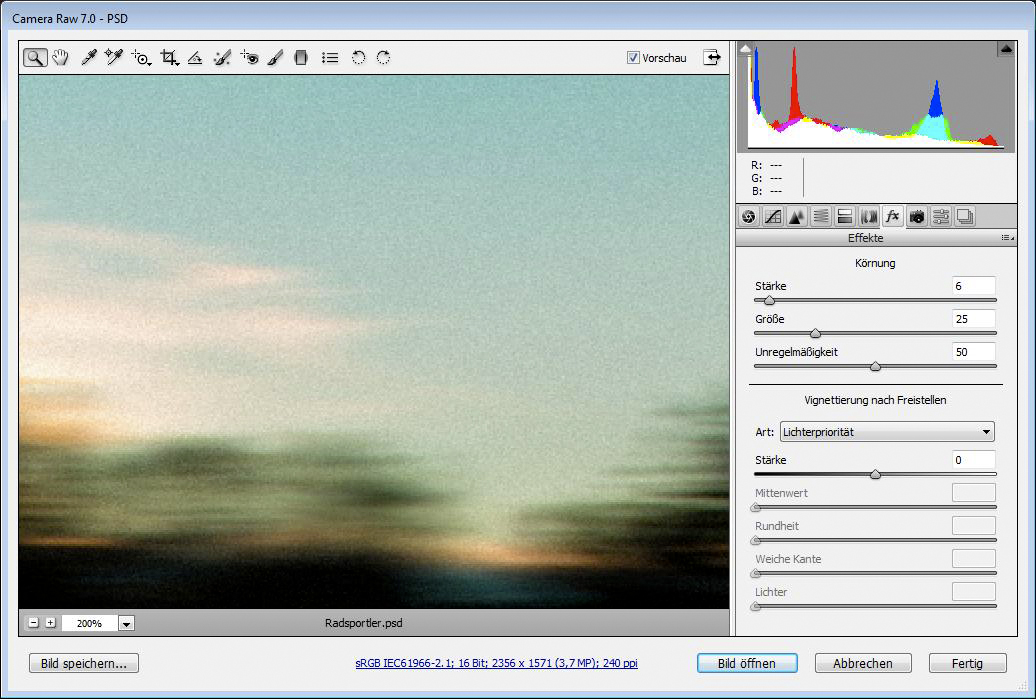 Für ein plausibles Ergebnis fehlt noch ein wenig Körnung. Die schönste Körnung erzeugt man in Photoshop über den ACR-Dialog.
Für ein plausibles Ergebnis fehlt noch ein wenig Körnung. Die schönste Körnung erzeugt man in Photoshop über den ACR-Dialog.
Der Lohn der Mühe ist nun ein rasanter Radsportler, den man in dieser Art und Weise im Moment der Aufnahme kaum hätte erfassen können, schon allein, weil man an dem Rennrad nur schwerlich ein Rig hätte befestigen können.
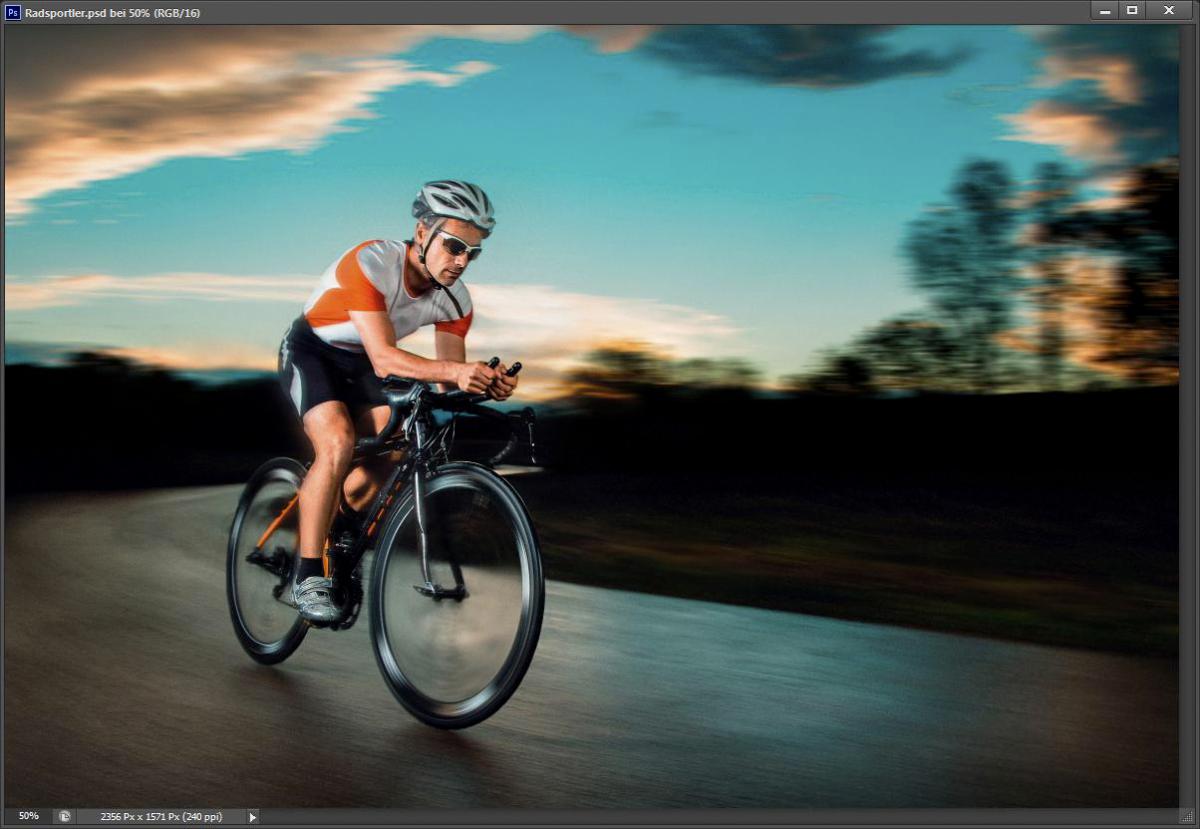 Der Lohn der Mühe ist ein Bild, das viel dynamischer wirkt als die ursprüngliche Aufnahme.
Der Lohn der Mühe ist ein Bild, das viel dynamischer wirkt als die ursprüngliche Aufnahme.
Diese Technik lässt sich übrigens auch für interessante Effekte in der Produktfotografie einsetzen.
Alle hier gezeigten Bilder und Texte unterliegen dem Urheberrecht des Autors.
Auch diese Filme könnten Euch interessieren:
[embed:render:film_blog_pic_small:node:16198]






